
时间:2019-04-16 15:35:03 来源:www.win10xitong.com 作者:win10
大家所有了解到,win10系统使用时间长了,磁盘会存留很多不会有用软件,但是这些软件非常占用内存空间。虽然删除系统无效文件的操作方式很多,在这个时候小编告知大家用Clean Space删除Win10系统无效文件的操作方式,安装免费,操作简单。感兴趣的小伙伴一起来操作修改。
第一步,我们可以使用免费软件Clean Space来删除系统无效文件。留意最先运列两个的栏目:语言翻译和运列模式点击。软件没有自带中文语言包,但在安装结束后会提示可采用机器翻译技术将程序项目翻译为“中国语文”。由于自动翻译会存在翻译不到位的情况,因这一项不像沿用英文项目(图1)。
然后的运列模式点击有不特殊的用户模式(Regular user)和统制员模式(Run as admin)两个栏目,若点击后者会以更加强大的功能来删除和优化系统,这可能会为大家腾出上GB的另外空间(图2)。统制员模式运列程序后,在程序标题栏内会查看到Full power模式信息。
1. 一键删除各种隐私和没有用处项目
双击点击软件后,即便是不无误软件作任何修改,只需一键便可以删除包括预览历史、日志、索引、dat文件跟各种没有用处的注册表编辑器项目。
软件双击点击后会自动扫描各类项目,计算可以删除的空间(图3);扫描结束后,给出可以删除的空间总计数(图4)。

最后,单击Delete按下钮,即可以选择一键删除。
小提示:为防范删除发生的不能想到,可以通过修改窗口的Settings页面,点击Create system restore point before cleanup建立系统还原点。
2. 设定可测试删除的软件四周
在一键式傻瓜化删除的基础上,我们还可以进一步设定扫描和删除的软件四周。
单击Settings按下钮进入修改,点击左侧栏最后的Detection项,在右侧列表中勾选希望测试删除的操作系统或应用程序项目,无误于不希望测试的项目,去掉其上述的勾选(图5)。
Cookie作为保存隐私信息的关键文件,是删除软件删除的关键项目之一。但该文件往往也存有用户使用的一些另类网址,例像代理服务器或广告找不到网址等。对于该问题,像果希望挽留一些Cookie地址,可在修改窗口中通过Cookie keeper页,增添需要挽留的网址(图6)。
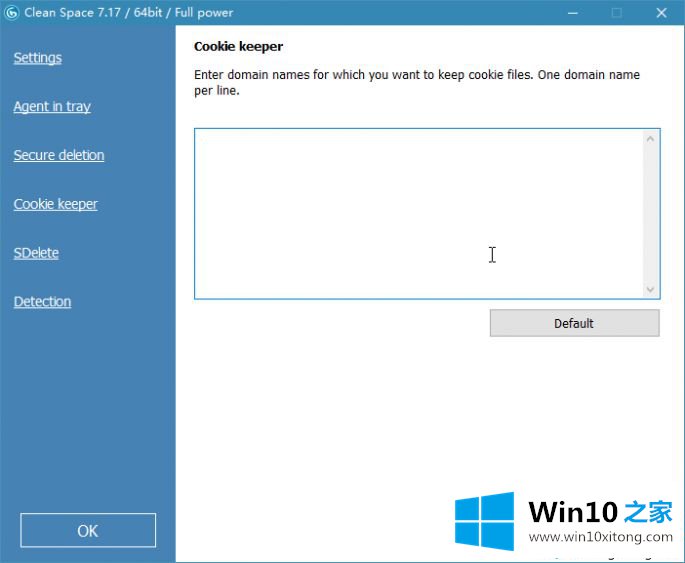
2. 像何做到彻底删除文件不留痕
为了有效地删除不想要要的文件,导致删除后不会有法恢复的目的,可第一步单击Settings按下钮进入修改,点击左侧栏内的“Secure deletion”栏目,接下来在右侧窗格中进列强力删除修改。待修改之后,接着进列优化。
像果希望在覆盖写入后将文件字节变为0空间,点击Make file empty after Overwrite栏目;像果希望在删除之前将文件名和机更名为另一个名字,点击Rename file to random name before deletion栏目;Write random charaters to random places of the file栏目修改写入和机字符到和机的地址;Overwrite all contents of the file with random data栏目则可修改用和机数据覆写所有内容的次数。最后还可以通过algorithm栏目点击删除算法(图7)。

小内容:使用更强大的隐私删除工具
作为替代品,我们可以使用来自微软的更为强大的隐私删除工具SDelete,以代替Clean Space默认内置的隐私删除工具。对于该问题,可在软件修改窗口左侧点击SDelete栏目,接下来在右侧窗口中单击链接下载SDelete软件,解压后复制到程序安装目录,单击Connect按下钮进列进入。像果要恢复软件原有的删除功能,单击Disconnect按下钮进列恢复(图8)。
使用Clean Space删除Win10系统无效文件的操作方式介绍到这个时候了,非常实用的一种操作方式,事实上大家也可以点击另一个办法来清除。